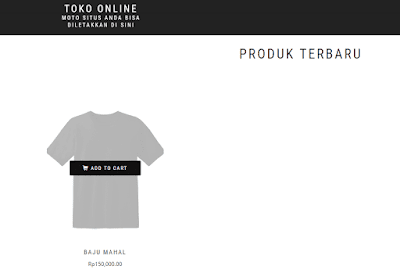Dalam artikel kali ini kita akan melanjutkan tutorial sebelumnya tentang membuat toko online dengan wordpress. Setelah teman-teman berhasil menginstall cms Wordpress dan menginstall tema shop Isle, selanjutnya kita akan menginstall plugin WooCommerce. Plugin Woocomerce sendiri merupakan sebuah plugin untuk mendukung fitur web toko online di wordpress seperti shop, cart, checkout dan sebagainya.
Membuat Toko Online dengan Wordpress Part 2
Silahkan teman-teman login admin wordpress (wp-admin) pada situs website yang sebelumnya sudah di buat. Pilih menu plugin di sebelah kiri sidemenu. Teman-teman bisa mencari plugin woocomerce dengan mengetikkan pada kolom cari plugin atau bisa upload sediri melalui button unggah plugin.
Pasang sekarang kemudian aktifkan plugin WooCommerce.
Teman-teman akan diarahkan ke halaman wizard setting WooCommerce seperti gambar dibawah ini. Isikan alamat toko berada, mata uang yang akan digunakan dan jenis produk apa yang teman-teman jual, apakah berupa fisik atau digital. Contoh:
Selanjutnya Setting Payment yang akan di gunakan, dalam tutorial ini saya hanya mengaktifkan dua metode payment.
Setelah setting Payment teman-teman akan diarahkan pada settingan shipping(pengiriman). Disini terdapat dua pilihan zona pengiriman, Indonesia dan seluruh dunia. Teman-teman bisa memilih flate rate(harga tetap) atau free shipping. Untuk flate rate sendiri kita bisa menonaktifkan kolom harga tetap. Isikan kolom satuan berat dan ukuran panjang.
Untuk wizard recommended dan activate anda bisa bisa memilih skip, kemudian pilih Create a Product.
Dalam posting sebuah product ada beberapa settingan seperti judul, deskripsi, product data, product image, category dan sebagainya. silahkan isi sesuai kebutuhan. Terbitkan product maka tampilan pada beranda home seperti di bawah ini.
Baca juga Menambahkan Ongkos Kirim Indonesia di Wordpress